编辑:xiaoxiao
2015-12-01 12:02:43
来源于:系统城
1. 扫描二维码随时看资讯
2. 请使用手机浏览器访问:
http://wap.xtcheng.cc/xtjc/6553.html
手机查看
键盘上的F1-F12按键都可以起到快捷键的作用,加快操作,当打开一个陌生的程序时,通常会使用F1键打开“windows帮助与支持”来寻求帮助,但是有用户说在Windows8系统中F1键打不开帮助与支持窗口,没关系,除了使用F1键,我们还可以使用命令来打开,下面我们就来看一下具体的操作吧!
1、首先需要回到Windows8系统的桌面,然后直接点击Win+Q 组合键,这时候就可以打开metro界面下方的“搜索”选项功能,如图所示:

2、接着就在搜索框里面输入“winhlp32”字符,这时候就能够看见屏幕左边的搜索结果栏目里面显示出来的“winhlp32”文件选项,如图所示:
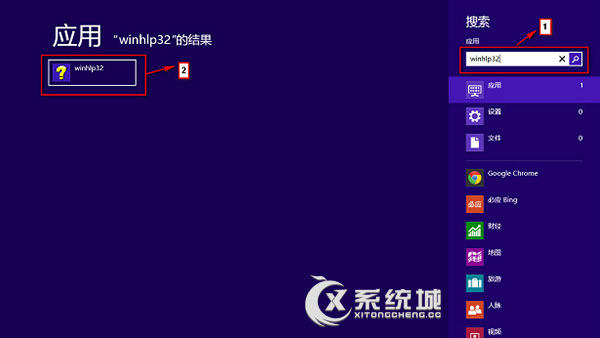
3、然后就直接使用鼠标左键单击搜索结果里面的“winhlp32”,这样就能够直接打开Windows8系统下的“帮助与支持”文件。
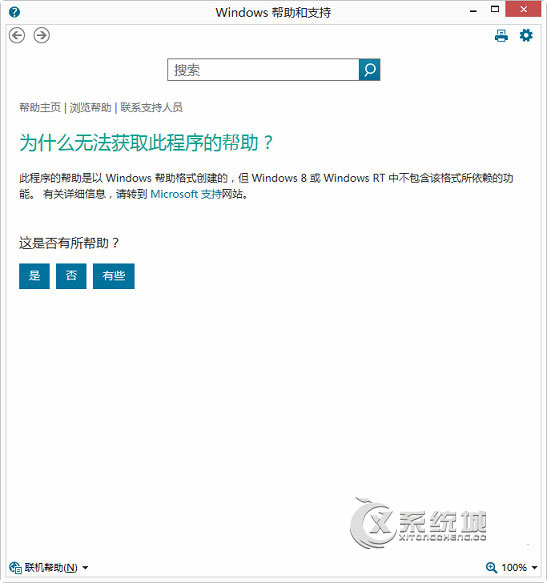
以上就是Windows8电脑的F1键打不开“帮助与支持”的解决方法,其实除了F1-F12按键之外,还有很多快捷键,如果掌握好了,可以大大节省操作的时间,省掉很多麻烦。

微软推出的Windows系统基本是要收费的,用户需要通过激活才能正常使用。Win8系统下,有用户查看了计算机属性,提示你的windows许可证即将过期,你需要从电脑设置中激活windows。

我们可以手动操作让软件可以开机自启动,只要找到启动项文件夹将快捷方式复制进去便可以了。阅读下文了解Win10系统设置某软件为开机启动的方法。

酷狗音乐音乐拥有海量的音乐资源,受到了很多网友的喜欢。当然,一些朋友在使用酷狗音乐的时候,也是会碰到各种各样的问题。当碰到解决不了问题的时候,我们可以联系酷狗音乐

Win10怎么合并磁盘分区?在首次安装系统时我们需要对硬盘进行分区,但是在系统正常使用时也是可以对硬盘进行合并等操作的,下面就教大家Win10怎么合并磁盘分区。